win11怎么快速切换桌面 win11切换桌面快捷键详细教程
更新时间:2022-01-24 14:17:16作者:xinxin
我们在日常使用win11正式版系统的时候,难免需要打开多个程序界面进行操作,这时想要退回桌面时常常需要将程序界面进行最小化,当然我们也可以通过win11系统中的切换桌面快捷键来进行快速切换,那么win11怎么快速切换桌面呢?今天小编就来教大家win11切换桌面快捷键详细教程。
具体方法:
1、使用组合键,同时按下【Windows徽标键】+【Ctrl】键加上【左右方向键】,就可以切换不用的桌面;

2、同样是按下【Windows徽标键】+【Ctrl】+【D】就可以新建一个虚拟桌面;
3、切换到要删除的桌面后按快捷键【Windows徽标键】+【Ctrl】+【F4】,就可以将当前的桌面删除掉;
4、按【Alt】+【Tab】组合键可以切换桌面,但默认是【仅限我正在使用的桌面】,进入【设置】-【多任务】选项中可以将其修改为【所有桌面】,就可以在虚拟桌面间进行切换。
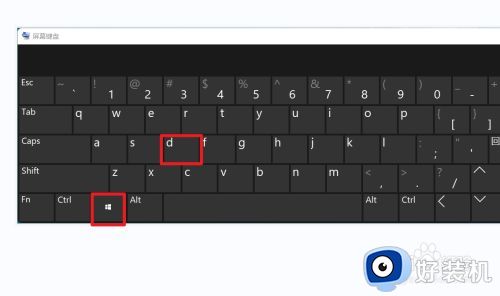
上述就是关于win11切换桌面快捷键详细教程全部内容了,有需要的用户就可以根据小编的步骤进行操作了,希望能够对大家有所帮助。
相关教程:
win11怎么改回经典桌面
win11怎么快速切换桌面 win11切换桌面快捷键详细教程相关教程
- win11桌面快速切换快捷键是哪个 win11桌面快捷键切换窗口是什么
- win11多桌面切换快捷键方法 win11多桌面快捷键怎么切换
- win11 快速切换桌面的方法 win11如何快速切换桌面
- win11虚拟桌面不能切换怎么办 win11虚拟桌面切换快捷键失效怎么办
- win11显示器1和2互换快捷键是什么 win11快速切换桌面1和桌面2的方法
- win11切换桌面1和桌面2快捷键是什么 win11切换桌面1和桌面2快捷键是哪个
- win11如何快速切换桌面2 win11切换桌面的快捷键是什么
- window11切换桌面快捷键是什么 windows11怎么切换桌面
- win11怎样快速切换桌面窗口 win11系统快速返回桌面方法
- w11怎么切换桌面 win11电脑快速切换桌面的步骤
- win11家庭版右键怎么直接打开所有选项的方法 win11家庭版右键如何显示所有选项
- win11家庭版右键没有bitlocker怎么办 win11家庭版找不到bitlocker如何处理
- win11家庭版任务栏怎么透明 win11家庭版任务栏设置成透明的步骤
- win11家庭版无法访问u盘怎么回事 win11家庭版u盘拒绝访问怎么解决
- win11自动输入密码登录设置方法 win11怎样设置开机自动输入密登陆
- win11界面乱跳怎么办 win11界面跳屏如何处理
热门推荐
win11教程推荐
- 1 win11安装ie浏览器的方法 win11如何安装IE浏览器
- 2 win11截图怎么操作 win11截图的几种方法
- 3 win11桌面字体颜色怎么改 win11如何更换字体颜色
- 4 电脑怎么取消更新win11系统 电脑如何取消更新系统win11
- 5 win10鼠标光标不见了怎么找回 win10鼠标光标不见了的解决方法
- 6 win11找不到用户组怎么办 win11电脑里找不到用户和组处理方法
- 7 更新win11系统后进不了桌面怎么办 win11更新后进不去系统处理方法
- 8 win11桌面刷新不流畅解决方法 win11桌面刷新很卡怎么办
- 9 win11更改为管理员账户的步骤 win11怎么切换为管理员
- 10 win11桌面卡顿掉帧怎么办 win11桌面卡住不动解决方法
